Sub ローソク足チャート()
・・・・・ チャート作成部は省略 ・・・・・・・・・・・・・・・・・・・
2007対応
If Val(Application.Version) > 11 Then
Call 訂正2007
End If
Range("A3").Select
End Sub
---------------------------------------------------------
Sub 訂正2007()
ActiveChart.SetElement (msoElementSecondaryCategoryAxisReverse)
ActiveChart.SetElement (msoElementSecondaryCategoryAxisNone)
End Sub
|
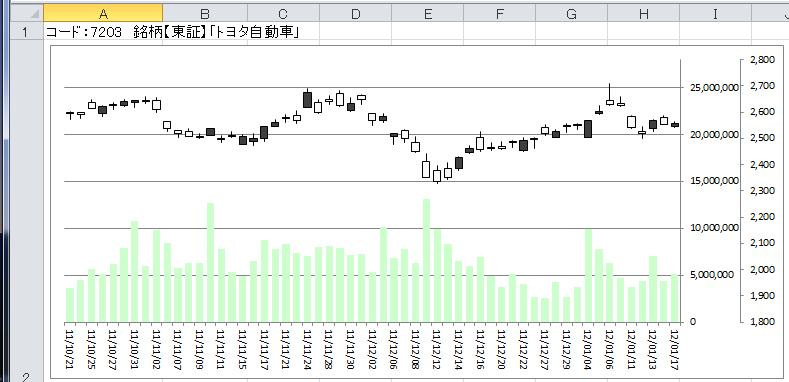
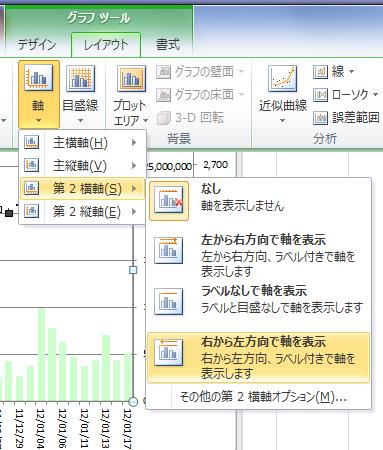
| ActiveChart.SetElement (msoElementSecondaryCategoryAxisReverse) |

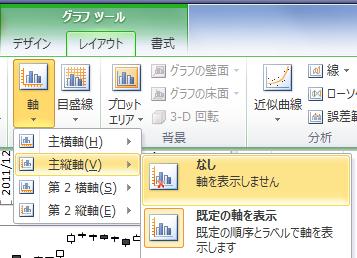
| ActiveChart.SetElement (msoElementSecondaryCategoryAxisNone) |
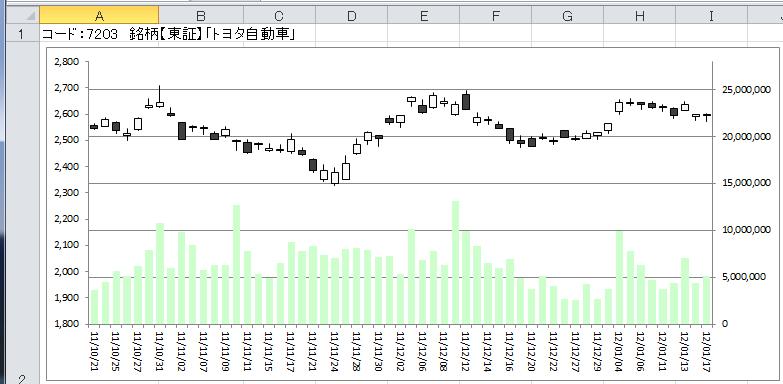
aaa = ActiveChart.Name
If Val(Application.Version) > 11 Then
gg1 = Mid(aaa, InStr(1, aaa, "ch", 1))
Else
gg1 = Mid(aaa, InStr(1, aaa, "グ", 1))
End If
|
aaa = ActiveChart.Name
If Val(Application.Version) = 12 Then
gg1 = Mid(aaa, InStr(1, aaa, "ch", 1))
Else
gg1 = Mid(aaa, InStr(1, aaa, "グ", 1))
End If
|
Sub 株価チャート()
If Val(Application.Version) > 11 Then
Call 訂正2007
End If
-----------------------------------------------
Sub バージョンチェック()
msgbox Val(Application.Version)
End Sub
|
| Excel名称 | バージョン番号 |
| Excel7 (Excel95) | 7 |
| Excel97 | 8 |
| Excel2000 | 9 |
| Excel2002 | 10 |
| Excel2003 | 11 |
| Excel2007 | 12 |
| excel2010 | 14 |
| excel2013 |